文/彦韬
经常使用Windows操作系统和office办公软件的用户,大都有这样的感觉,补丁难打:一是因为不能尽知这些软件的最近更新和历史更新,想修补而不能修补;二是因为借助于第三方检测软件(如最新版本的金山毒霸或瑞星杀毒)检测下来的补丁多达几十甚至上百个,一个一个地安装,叫人苦不堪言。有没有方便、快捷、可靠的方法呢?有!这就是Windows Update和office Update。
一、Windows Update的作用、启用与适用环境
Windows Update是 Windows 的联机扩展,即人们通常所说的智能升级或远程维护功能,它可以帮助我们自动实现Windows的关键更新和历史更新,实现微软认证的驱动更新。
Windows Update的启用,可从控制面板的“自动更新”实现,也可从开始菜单的“Windows Update”实现。从控制面板启用的自动更新,在Windows后台运行,只能检测、下载与安装Windows系统的最近关键更新,而不能检测、下载与安装微软认证的驱动更新和Windows系统的历史更新;从开始菜单的“Windows Update”启用的自动更新,在Windows前台运行,它不但可以实现前款启用所不能实现的功能,而且还能进行Windows Update功能的浏览。
首次运行“自动更新”或“Windows Update”,系统会给出“自动更新”向导或“安装插件”提示。根据提示一步一步地操作,便可顺利完成相关设置。启用后的“自动更新”,会在以后的运行中按你的要求,进行最近关键更新的检测、下载与安装;启用后的“Windows Update”,会在以后的手动登录中按Windows Update网站的布局格式,进行全部更新内容的关联检测。
控制面板的“自动更新”功能和开始菜单的“Windows Update”功能有不同的用处。前者主要用于补丁首次安装后的将来更新,而后者则主要用于初始化安装即首次安装后的即时全面更新。如果你现在刚安装了个Windows 98/me/2k/xp/2003系统和office 97/2k/xp/2003办公软件,要对它们进行首次补丁全面检测与更新,那使用“Windows Update”是最好的选择;若这一切都做好了,只是想在以后的运用中保持与微软最近更新的在线同步,以实现将来更新,则只需使用控制面板的“自动更新”功能就可以了。
二、Windows的关键更新、历史更新和微软认证的驱动更新的实现
点击开始菜单顶端中的“Windows Update”按纽,Windows就会根据自身的语言版本情况,自动连接到微软升级网站的相应主页。如本人的操作系统是简体中文版,它联接的主页就是http://v4.windowsupdate. microsoft.com/zhcn/default.asp。点击本主页信息栏中的“查看以寻找更新”按纽(它用蓝色字体书写,左边有一个绿色背衬的白色箭头符号的方形图案),就可进入Windows关键更新、历史更新和微软认证的驱动更新网页,启用Windows Update远程自动检测功能,检测本地系统所需的全部更新。
Windows Update检测后的所需更新会在该页左边的导航栏内显示出来(如图一红线框所示)。
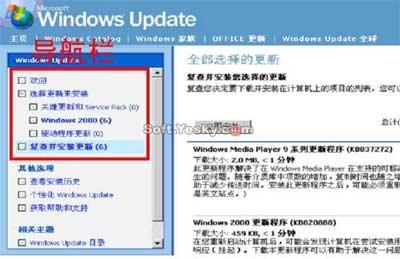
图一
一般有三个项目:关键更新和Service Pack,Windows,驱动程序更新。“关键更新和Service Pack”是系统重大缺陷的补丁,若不更新,系统将有运行稳定或重大安全隐患;“Windows”是系统的历史更新补丁,主要是一些Direct插件、Windows Media Player 9系列补丁、多语言支持项目,它显示的内容会因操作系统的不同而有变化,如Windows 98/Me/2000/xp/2003系统,将会分别显示Windows 98(X)/ Windows Me(X)/ Windows 2000(X)/ Windows xp(X)/ Windows 2003(X),这些补丁可安装可不安装,但从稳定与性能着眼,一般主张安装;“驱动程序更新”是经过微软论证的硬件驱动程序。如本机用的是Windows2000 Server操作系统,安装过累积补丁包四,没有微软论证的硬件,因此,检测的结果是:关键更新和Service Pack(0),Windows 2000(6),驱动程序更新(0)。它们的意思是检测到关键更新和Service Pack查到了零个,Windows 2000历史补丁查到了六个,驱动程序更新查到了零个。点击这些相应的项目,Windows Update就会进行复查,并在该页右边的信息栏内显示其复查的项目及项目说明,以供升级者选择。
要安装信息栏内的某一项目,就点击其“添加”按纽;不安装信息栏内的某一项目,就点击其“删除”按纽。选择完成,点击“开始安装”,Windows Update就会自动执行,不需要太多的人为干预。若遇有IE浏览器的补丁、Direct9.0(b)插件、Windows Media Player 9系列补丁、Windows系统还原补丁等升级组件,Windows Update还会给出单独操作的特别提示。挺轻松、方便的。
三、office Update的实现
office Update操作与Windows Update有些类似,但office Update在开始菜单里没有直接的开关,它只能通过Windows Update间接进入(当然你也可以给它添加一个)。进入Windows Update后,只需点击本页顶端的“office更新”选项,就可进入office Update页面了(当然你也可以直接使用http://office. microsoft.com/officeupdate/default.aspx进入)。
与Windows Update不同的是,office Update的导航栏不在主页的左边而在该主页信息栏的顶端,只有两个项目:office Update检查更新和最近更新(如图二红线框所示)。“检查更新”,即自动诊断引擎按纽;“最近更新”,即新近发现并解决的office漏洞与缺陷列表,分office 2003、office XP、office 2000等类型。“检查更新”的诊断结果中包涵着“最近更新”栏目中的更新内容。只要点击office Update下的“检查更新”按纽(它用蓝色字体书写,左边有一个绿色背衬的白色箭头符号的圆形图案),office Update就会自动检测并在“Office Online”网页中给出更新补丁的目录提示,点击其内的“开始安装”,office Update将进行所选项目的默认安装。
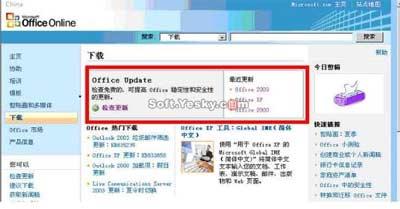
图二
首次使用office Update会提示你更新安装引擎。该引擎的最新版本需要手动下载并安装,否则,不能进行相关项目的更新或者不能很好地检测新近补丁包。
office Update更新实行累积补丁包制。对于office 2000来讲,最新的补丁包是Office 2000 Service Pack 3 (SP-3),安装它需先安装SR-1补丁;若SR-1更新时有一个文件出错,则SP-3也就不能安装成功。
当然Windows Update和office Update还有许多其它有用的功能,如查看安装历史、个性化Windows Update、office培训、计算机翻译等等,但我现在所关心的就只是这两项,有了这两项,给Windows操作系统和office办公软件打补丁,就不愁了。
新闻热点
疑难解答